Voinko ladata lisää ääniä Google Assistantilleni? – TechCult
Sekalaista / / May 01, 2023
Oletko kyllästynyt kuulemaan samaa ääntä Google Assistantistasi ja haluat muokata sitä? Google Assistant antaa sinun muuttaa oletusääntä ja käyttää toista ääntä. Tässä artikkelissa opastamme sinua vaihtamaan Google-äänen Jarvisiksi ja paljastamaan joitain Goggle Assistantin salaisuuksia, kuten selfien ottamista tai kappaleiden tunnistamista. Joten jatka lukemista saadaksesi tietää, voinko ladata lisää ääniä Google Assistantilleni vai en?
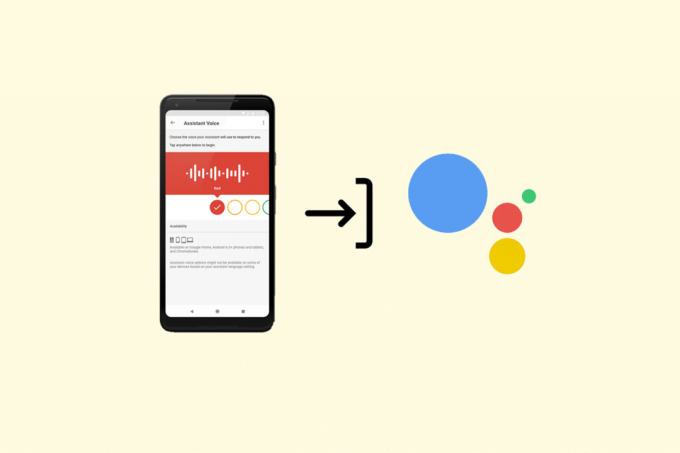
Sisällysluettelo
Voinko ladata lisää ääniä Google Assistantilleni?
Google Assistant on hyödyllinen työkalu Android käyttäjille, joka toimii käyttäjien henkilökohtaisena avustajana. Sovellus voi tehdä muistiinpanoja, ajoittaa päivittäisiä tehtäviä, etsiä verkosta ja jopa soittaa puheluita puolestasi. Äänihakuominaisuuden avulla voit puhua avustajan kanssa ja saada äänivastauksia. Voit muokata Google Assistantin ääntä tarpeidesi mukaan. Assistantin avulla voit muuttaa ääntä asetuksista.
Lue myös: Kuinka voin ottaa Google Assistantin käyttöön tai poistaa sen käytöstä Androidissa
Mitä ovat Google Assistantin salaisuudet?
Google Assistant on yksi tyylikkäimmistä Android-ominaisuuksista. Googlen kehittämä avustajasovellus auttaa sinua suunnittelemaan päiväsi ja jopa vastaamaan kysymyksiin ja saamaan vastauksia verkosta. Google Assistant todella auttaa älypuhelimeesi kehittymään älykkäämmäksi. Seuraavassa on joitain Google Assistantin parhaiten säilyneistä salaisuuksista.
- Eläinten ääni: Voit kuulla minkä tahansa haluamasi eläimen äänen. Sano vain jotain, kuten Lion sound tai Sound of lion, niin avustaja saa äänituloksia samasta.
- Heitä kolikkoa: Jos haluat testata onneasi heittämällä kolikkoa, sano vain jotain "Flip a coin" -kohdan tapaan, jolloin kolikko heitetään näytölläsi joko pään tai hännän kanssa.
- Kerro minulle vitsi: Jos olet kyllästynyt, Google Assistant voi auttaa sinua pääsemään eroon tylsyydestäsi. Sano vain Kerro minulle vitsi ja Google Assistant kertoo sinulle hauskan vitsin.
- Tunnista kappale: Tämä on yksi Google Assistantin parhaiten säilyneistä salaisuuksista, josta kaikki eivät tiedä. Jos kuulit kappaleen, mutta et tiedä sen nimeä, voit vain sanoa Tunnista kappale ja Google Assistant pyytää sinua soittaa, laulaa tai hyräillä kappaletta ja auttaa sinua tunnistamaan radan.
- Etsi laitteeni: Jos et löydä puhelinta huoneestasi, sano vain Etsi laitteeni ja toinen laitteesi soi.
- Ota selfie tai valokuva ajastimella: Jos olet kaukana matkapuhelimestasi ja haluat ottaa selfien ajastimella. Sano vain Ota selfie 10 sekunnissa tai Ota valokuva 10 sekunnissa tai yksinkertaisesti vain Ota selfie tai kuva. Voit myös muokata ajastinta tarpeidesi mukaan. Jos otat valokuvan tai selfien, Google Assistant lisää oletuksena kolmen sekunnin ajastimen.
- Avaa muisti: Jos haluat säilyttää muistiinpanon, Google Assistant voi auttaa sinua muistamaan sen. Esimerkiksi jos sanot Muista, että minun on ostettava vihanneksia markkinoilta avustaja muistaa sen muistissaan. Kun haluat muistuttaa itseäsi muistiinpanosta, sinun tarvitsee vain kysyä avustajalta Mitä sinun on ostettava markkinoilta tai yksinkertaisesti Avaa muisti. Jos haluat poistaa muistin, sano vain Avaa muisti ja sitten Unohtaa yhdessä muistiinpanon kanssa, jonka haluat unohtaa.
- Suunnan löytäminen: Jos tarvitset reittiohjeita paikkaan, sinun tarvitsee vain kysyä Haluan mennä [Sinun määränpäähän] ja Google Assistant kertoo sinulle kaikki tarvittavat tiedot määränpäähäsi saavuttamiseksi.
- Ostoslista: Sano vain Lisää omenoita ostoslistalleni ja Google Assistant tekee samoin. Jos ostoslistaasi ei ole luotu, sano vain Luo ostoslista ja ostoslistasi luodaan ja voit lisätä tuotteita tähän ostoslistaan.
Kuinka vaihdan Google Voicen Jarvisiksi
Valitettavasti et voi muuttaa Google Assistantin ääntä muotoon Jarvis ääni (A.I. MCU-elokuvissa). Maaliskuusta 2023 lähtien Android-laitteille ei ole saatavilla vaihtoehtoa Google Assistantin äänen vaihtamiseksi Jarvisiksi. Voit kuitenkin tutkia monia muita ääniä Google Assistantissa tehdäksesi sovelluksesta jännittävämmän. Tulevaisuudessa saattaa tulla päivitys, kun Jarvis-ääni tarjotaan Googlessa, mutta toistaiseksi tämä ominaisuus ei ole käytettävissä.
Täytyy lukea: Kuinka ottaa tumma tila käyttöön Google Assistantissa
Mitkä ovat Google Assistantin oletusääniasetukset?
Ennen kuin ymmärrät, kuinka Google voi muuttaa Jarvisiksi? tutkitaan joitain Assistantin oletusäänivaihtoehtoja.
1. Avaa sinun Google sovellus.

2. Napauta omaasi profiilikuva -kuvaketta nähdäksesi tiliasetukset.

3. Näpäytä asetukset.
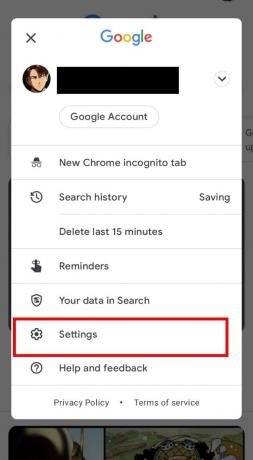
4. Näpäytä Google Assistant
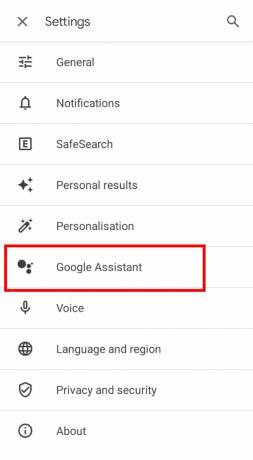
5. Vieritä alas ja napauta Assistantin ääni ja äänet.

6. Vieritä vaakasuunnassa ja napauta eri väriympyröitä valitaksesi tai valitaksesi toisen avustajan äänen.

Huomautus: Avustajan oletusääni on Punainen.
Jatka lukemista tietääksesi Mikä on siistein asia, jonka Google Assistant voi tehdä?
Kuinka ladata lisää ääniä Google Assistantilleni
Google Assistantissa on eri määrä ääniä eri kielille. Jos esimerkiksi Assistantin kieli on valittu Englanti Yhdistynyt kuningaskunta), sinulla on vain kaksi vaihtoehtoa avustajan äänelle. Mutta jos Assistantin kieli on valittu englanti (Yhdysvallat), sinulla on jopa 10 vaihtoehtoa avustajan äänelle. Siksi teknisesti voit valita enemmän Google Assistantin ääniä. Tässä oppaassa näemme, kuinka voit ladata tai valita lisää ääniä Google Assistantille parantaaksesi Android-kokemustasi. Myöhemmin oppaassa yritämme selvittää, mitä Google Assistantin salaisuuksia on?
Lue myös: Kuinka poistaa Google Assistant käytöstä lukitusnäytössä
Kuinka voin lisätä ääniä Google Assistantiin
Nyt kun tunnemme Google Assistantin äänivaihtoehdot, katsotaan kuinka ladata tai lisätä ääniä Google Assistantiin selvittääksemme, voinko ladata lisää ääniä Google Assistantilleni?
1. Avaa sinun Google sovellus.
2. Napauta omaasi profiilikuva -kuvaketta nähdäksesi tiliasetukset.
3. Näpäytä asetukset

4. Näpäytä Google Assistant
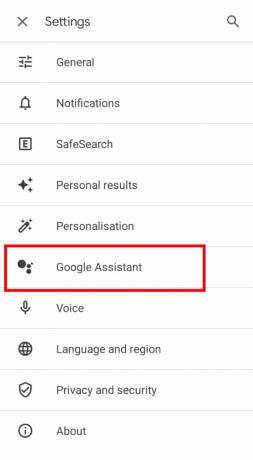
5. Napauta nyt Google Assistantin asetuksissa Kieli (kielet alla SUOSITUT ASETUKSET.

6. Napauta omaasi oletuksena tai valittu kieli. Tässä esimerkissä se on Englanti Yhdistynyt kuningaskunta).
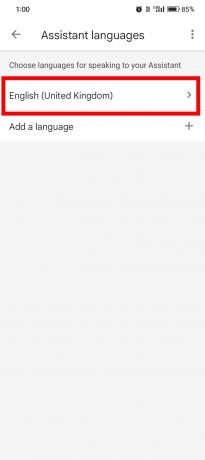
7. Valitse kieli haluat Google Assistantin äänellesi. Tässä esimerkissä valitsemme englanti (Yhdysvallat).

8. Siirry nyt kohtaan Assistantin ääni- ja ääniasetukset noudattamalla edellisessä menetelmässä mainittuja vaiheita.

9. Nyt näet, uusia ääniä lisätään. Voit valita suosikkiassistenttiäänesi täältä.

Huomautus: Joillakin kielillä voi olla enemmän avustajan ääniä kuin toisilla.
Mikä on tyylikkäin asia, jonka Google Assistant voi tehdä?
Keskustelimme kaikista Google Assistantin hienoista salaisista ominaisuuksista. Katsotaanpa nyt, mitä Google Assistant voi auttaa. Seuraavassa on luettelo tehtävistä, jotka tämä työkalu voi suorittaa.
- Lähetä WhatsApp viesti: Sinun tarvitsee vain sanoa Lähetä WhatsApp-viesti Princelle, ja Google Assistant hakee yhteystiedon ja pyytää sinua sanomaan viestin, jonka haluat lähettää.
- Avaa sovellukset: Voit avata useimmat sovellukset koskematta puhelimeen. Pyydä vain avustajaa Avaa YouTube ja avustajasi avaa YouTube sovellus sinulle.
- Katso Sähköpostit: Tämä on erittäin hyödyllistä toimisto- tai koulutyössäsi. Voimme avata tietyn lähettäjän sähköpostin. Esimerkiksi jos pyydät avustajaa Näytä minulle Framed Median sähköpostit, se vie sinut sähköpostisovelluksesi Framed Median sähköposteihin.
- Näytä minulle kuviani juhlista: Jotta tämä ominaisuus toimisi, kuvasi on tallennettava Google Photos -sovellus. Voit pyytää kuvia tiettyyn tapahtumaan, ja Google Assistant hakee kuvan. Sanoa Näytä minulle kuviani juhlista ja avustaja vie sinut kaikkiin tällaisiin valokuviin.
- Jaa nykyinen sijainti: Voit jakaa sijaintisi ystäviesi kanssa Google Assistantin avulla. Sijainnin jakamisen helpottamiseksi Google Assistant voi auttaa sinua tässä. Sinun tarvitsee vain pyytää jaa nykyinen sijaintini. Voit vahvistaa toiminnon sanomalla Lähetä/Kyllä/Lähetä se.
- Lue tekstiä artikkelista: Se on erittäin hyödyllistä, jos haluat tehdä työtä ja lukea artikkelia tai blogia samaan aikaan podcastina. Voit avata blogin ja pyytää avustajaa lukemaan sen puolestasi. Tämä on myös hyödyllinen työkalu kuulovammaisille.
- Soittaa puheluita: Sano vain Hei Google, soita Princelle kaiutinpuhelimeen ja avustaja soittaa sinulle muutamassa sekunnissa. Voit myös sanoa Hei Google, soita viimeisimpään puheluun ja Google soittaa henkilölle, jolle soitit viimeksi.
Suositus:
- Onko AVG TuneUp turvallinen?
- Mitä Added Mean ohitettu tarkoittaa Snapchatissa?
- Kuinka muuttaa Google Assistant Voice JARVISiksi
- Kuinka kytkeä laitteen taskulamppu päälle Google Assistantin avulla
Valitettavasti et voi vaihtaa Google Assistantin ääntä Jarvisiksi, mutta voit muuttaa Google Assistantin ääntä avustajan asetuksista. Lisäksi Google Assistantissa on salaisuuksia ja hienoja ominaisuuksia, joista vain harvat ihmiset tietävät, kuten muistutusten luominen, artikkeleiden lukeminen jne. Kaiken kaikkiaan Google Assistant on tehokas työkalu, joka voi tehdä elämästäsi helpompaa ja tehokkaampaa. Toivomme, että tästä oppaasta oli apua sinulle ja pystyit ymmärtämään Voinko ladata lisää ääniä Google Assistantilleni? Jos sinulla on kysyttävää tai palautetta, kerro siitä meille kommenttiosiossa.
Elon on TechCultin tekninen kirjoittaja. Hän on kirjoittanut oppaita noin 6 vuoden ajan ja käsitellyt monia aiheita. Hän käsittelee mielellään Windowsiin ja Androidiin liittyviä aiheita sekä uusimpia temppuja ja vinkkejä.



